Ранее мы уже знакомились с описанием и техническими характеристиками смартфонов , Lumia 720 и Lumia 620. Вы также должны знать, что при их эксплуатации могут возникнуть ситуации при которых требуется перезагрузить телефон или выполнить заводской сброс настроек. Если вы не можете разобраться в порядком действий в данной ситуации, то специально для вас мы расскажем об этом в данной статье. Порядок перезагрузки для Lumia 920 или Lumia 820 указан ниже.
Обычная перезагрузка

Обычная перезагрузка чаще всего выполняется путем отсоединения аккумулятора и установки его обратно в телефон. Эта процедура может исправить некоторые незначительные проблемы с телефоном. У Nokia Lumia 820 аккумулятор съемный, поэтому вытащить его легко. Достаточно снять заднюю крышку и извлечь батарею. Тем не менее, для Nokia Lumia 920 эта процедура невыполнима, т.к. у данной модели аккумулятор несъемный. Для перезагрузки необходимо сделать следующее: Удерживайте клавишу уменьшения громкости и кнопку питания нажатой до тех пор, пока телефон не выдаст 3 вибросигнала. Телефон должен успешно перезапуститься и отобразить логотип Nokia через несколько секунд.
Жесткая перезагрузка
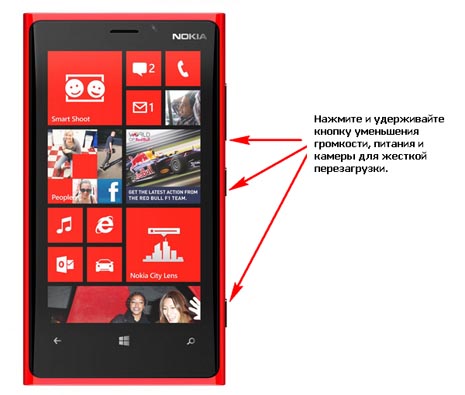
Бывают случаи, при которых извлечение батареи не решает проблему. В таком случае необходимо выполнить жесткую перезагрузку телефона. Заранее предупреждаем вас, что при выполнении сброса все данные будут удалены с телефона. Мы рекомендуем регулярно выполнять резервное копирование данных. Если телефон включается, то перейдите в «Настройки» > «Система» > «Перезагрузить телефон». Эта процедура сбросит телефон до заводских настроек. Если ОС не загружается, то необходимо сделать следующее: Шаг 1: Резервное копирование всех данных в телефоне В первую очередь, необходимо сделать резервную копию всех ваших данных. Рекомендуем использовать для этого облачное хранилище, например, OneDrive. Windows Phone по умолчанию создает резервные копии контактов с помощью вашей учетной записи Microsoft. Это значит, что все ваши контакты будут сохранены на случай, если вам не удастся включить телефон. Шаг 2: Выключите телефон. Убедитесь, что ваш телефон выключен во время проведения данной операции. Шаг 3: 3 кнопки для перезагрузки Почти все телефоны Nokia имеют одинаковую комбинацию из 3-х кнопок для сброса. Чтобы выполнить жесткую перезагрузку, нажмите «Громкость вниз», «Камера» и кнопку «Включить» одновременно. Удерживайте все три кнопки нажатыми, пока телефон не завибрирует. Отпустите кнопку питания и удерживайте кнопку уменьшения громкости и камеры еще пять секунд. Шаг 4: телефон перезагрузился! Мы надеемся, что наше руководство помогло!
Как перезагрузить Люмию?
Даже самые надежные телефоны могут зависнуть. Виной тому - некорректная работа операционной системы или ошибка приложения. Изъять батарею и вставить ее снова - стандартный способ решения проблемы. Но не во всех моделях это возможно. Например, в Nokia Lumia для извлечения батареи необходимо обратиться в сервисный центр. Но можно ли перезагрузить Люмию самому? Попробуем разобраться.
Способы перезагрузки
Существует несколько способов возврата телефона к нормальной работе.
Первый способ - самый щадящий для смартфона. Он схож с простым изъятием батареи, но без риска для работы операционной системы. Одновременно зажмите кнопку уменьшения звука и кнопку питания телефона. Спустя несколько секунд смартфон должен завибрировать и перезагрузиться. Это означает, что данные обновлены, и он готов к корректной работе.
Второй способ не щадит ваших настроек, установленных приложений, загруженных данных и фотографий.
- Если телефон в рабочем состоянии, то зайдите в раздел «Настройки» и выберите опцию «Сброс настроек телефона». После этого задерживайте кнопки понижения громкости и кнопку камеры. Эта функция удалит все загруженные данные, будьте осторожны. Создайте резервную копию или скиньте загруженные данные на съемный носитель. Все ошибки ПО будут исправлены. Ваша Нокиа вернется к нормальной работе и перестанет расстраивать вас ошибками системы.
- Если телефон завис, попробуйте нажать одновременно кнопки «питание», «камера» и «уменьшение звука», удерживайте их несколько секунд. Дождитесь вибрации. Через несколько секунд телефон заработает снова.
У вас зависала Nokia Lumia 920? Сегодня в заметке речь пойдет о способах hard и soft reset этого прекрасного смартфона, у которого, увы, установлена несъемная батарея.
К сожалению оказалось, что Windows Phone 8 не имеет и половины той стабильности, которая была в Windows Phone 7.5. Один из основных недостатков WP 8 — частые, по сравнению с WP 7.5, зависания системы. В особенности дело становится плачевным, когда зависает смартфон с монолитным корпусом, как у Nokia Lumia 920 или . То есть в таких случаях, обычным изыманием из корпуса батареи уже не обойтись — до нее попросту не добраться — и перед владельцем дорого смартфона сразу же всплывают страшные истории о том, как суперсовременные гаджеты в один прекрасный день превращались в никому ненужные «кирпичи».
Nokia Lumia 920 Soft Reset
Если подобное случилось с вами (вероятность этого просто анекдотично высока) для начала попробуйте Soft Reset Nokia Lumia 920 (Мягкая Перезагрузка): зажмите и удерживайте кнопки Power и уменьшения громкости на протяжении 10 секунд. После этого телефон свибрирует 3 раза и произойдет его перезагрузка.
Если Soft Reset не «оживил» Nokia Lumia 920, следующий шаг — Hard Reset (Жесткая Перезагрузка). Но будьте ОСТОРОЖНЫ: есть большая вероятность получить на выходе никому не нужный «кирпич». Также стоит учитывать, что Hard Reset приведет к ПОЛНОЙ потере информации хранящейся на телефоне.
Nokia Lumia 920 Hard Reset
Зажимаем одновременно кнопки снижения громкости, Power и клавишу камеры до того момента пока телефон не свибрирует, после чего отпускаем кнопку Power, но продолжаем удерживать клавиши уменьшения громкости и камеры на протяжении еще 5 секунд. После этого, ваш телефон должен вернуться к заводским настройкам.

Для тех, кому не помогла ни Soft, ни Hard перезагрузка и у вас в руках оказался самый, что ни на есть «кирпич» можно найти пошаговую инструкцию по «оживлению» Nokia Lumia 920. Однако наиболее приемлемым вариантом в данном случае будет возвращение нерабочего девайса обратно в магазин.
Крайне редко, но все же иногда возникает ситуация, когда смартфон на Windows Phone перестает отвечать на действия пользователя. Виной этому может быть некорректная работа какой-то программы или проблема, возникшая в процессе получения обновления ОС. В таком случае телефон не реагирует ни на сенсорные нажатия, ни на нажатие аппаратной кнопки выключения, и единственным выходом остается инициировать принудительную перезагрузку Windows Phone.
Владельцам винфонов со съемными аккумуляторами осуществить принудительную перезагрузку проще всего. Достаточно открыть заднюю крышку и извлечь батарею. Для всех, кому данный способ не подходит, разработчиками Microsoft предусмотрен другой, универсальный способ.

Суть способа заключается в следующем. Нужно одновременно зажать на 10 — 15 секунд кнопки питания и убавления громкости, пока телефон не завибрирует. Перезагрузка произойдет автоматически и проблема с зависанием будет решена. Во избежание повторения проблемы, если она связана со сторонним приложением, желательно удалить с телефона ее причину.

— Иногда смартфон может завибрировать сразу после зажатия указанных кнопок. Не отпускайте кнопки и дождитесь второй вибрации, которая произойдет в течение 10 — 15 секунд.
— Если не отпустить указанные кнопки по истечении указанного времени, на смартфоне может появиться черный экран вместо стандартного экрана загрузки. В таком случае манипуляции с кнопками уменьшения громкости и питания необходимо повторить вновь.
Если проблема с зависанием проявляется постоянно, можно попробовать выполнить сброс системы к заводскому состоянию. Вернуть телефон к изначальному виду можно воспользовавшись соответствующим пунктом в настройках. Так как это приведет к потере всех данных, не забудьте, при необходимости, сделать бэкап всего важного для вас контента.
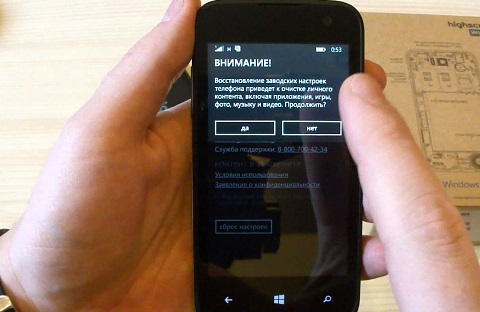
Также полезно знать о некоторых существующих сервисных кодах Windows Phone:
— Узнать IMEI — *#06#
— Проверить техническое состояние телефона, включая сенсоры, битые пиксели экрана и многое другое, версию ПО — ##634#
— Инженерное меню ##3282#
С помощью последнего кода можно ускорить интернет и уменьшить скорость разряда аккумулятора. Как пользоваться инженерным меню, расскажем в следующий раз.
